iCareFone Transfer - WhatsApp Transfer için No.1 Çözüm
WhatsApp'ı Sıfırlama Yapmadan, Birkaç Tıklama ile Aktarın, Yedekleyin ve Geri Yükleyin
WhatsApp'ı Sıfırlamadan Aktarın
Sıfırlamadan WhatsApp'ı Kolayca Aktarın
WhatsApp'ta sesle yazılma özelliği olmasına rağmen tuşa bastığım zaman sesle yazma özelliği etkinleştirilmiyor ve kendi kendine buna bir engel veriyor. Böyle bir özellik varsa eğer neden ben bu özelliği kullanamıyorum...
WhatsApp sesle yazma özelliği, mesaj yazmayı kolaylaştıran pratik bir araçtır. Ancak birçok kullanıcı, "WhatsApp sesle yazma çalışmıyor" sorunu ile karşılaşıyor. Bu yazıda, bu hatanın başlıca nedenlerini ve kesin çözüm yollarını adım adım açıklıyoruz.

WhatsApp'ta sesli mesajları yazıya dökme işlevi, yani sesle yazma özelliği, çeşitli nedenlerle devre dışı kalabilir. İşte bu durumun en yaygın nedenleri:
Kısacası, "WhatsApp Sesle Yazma Çalışmıyor" diyorsanız, sorunun hem yazılımsal hem de donanımsal olasılıklarını kontrol etmek gerekir.
Aşağıdaki yöntemler, WhatsApp sesle yazma çalışmıyor sorununu çözmek için 2025 yılı itibarıyla en güncel ve yaygın olarak işe yarayan çözümlerden oluşmaktadır.
En sık karşılaşılan sorun mikrofon izinlerinin kapalı olmasıdır. WhatsApp veya klavye uygulaması mikrofona erişemediğinde sesle yazma çalışmaz. WhatsApp sesle yazma özelliği nasıl aktif edilir? Veya sesle yazma özelliğini etkinleştirmek için nasıl izin verilir?

Eğer WhatsApp'ta sesle yazma özelliğini kullanmaya çalıştığınızda "Sesle yazma özelliğini etkinleştirmek için izin verilmedi" uyarısıyla karşılaşıyorsanız, bu durumda manuel olarak uygulama ve klavye izinlerini kontrol etmeniz gerekir.

İzinleri etkinleştirdiyseniz ancak “mikrofon izni verilmedi” uyarısı hala görüntüleniyorsa, klavye uygulama önbelleğini temizlemeyi deneyin!

WhatsApp sesle yazma çalışmıyor sorunu ile karşılaşıyorsanız, telefon dili, klavye dili ve ses tanıma dili arasında uyumsuzluk olabilir.
Örneğin, cihaz dili İngilizce iken klavye Türkçe ise, sistem komutları doğru şekilde algılanmayabilir. Bu durumda, WhatsApp sesle mesaj yazma özelliği düzgün çalışmayacaktır.
Gboard veya Apple Klavye ayarlarından dil seçeneklerini uyumlu hale getirerek, her üç dili (cihaz, klavye ve ses tanıma) aynı yapmanız önemlidir. Örneğin, tüm sistem ve klavye ayarlarınızı "Türkçe" olarak seçtiğinizde, sesli yazma işlemi daha sorunsuz bir şekilde çalışacaktır.

WhatsApp, Gboard veya işletim sisteminizin eski bir sürümde olması WhatsApp ses ile mesaj yazma özelliğinin bozulmasına neden olabilir.
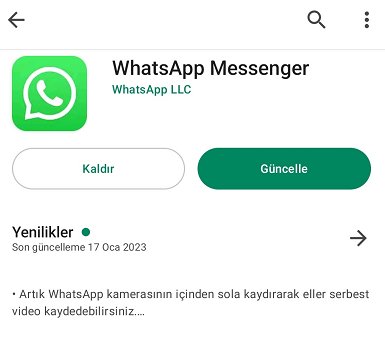
Mikrofon başka bir uygulamada çalışmıyorsa (örneğin sesli notlarda), sorun donanımsaldır. Bu durumda teknik servis desteği almanız gerekebilir.
Sesle yazma özelliğini düzeltmek için yapacağınız ayar değişiklikleri bazen uygulama verilerine etki edebilir. Bu nedenle işe koyulmadan önce WhatsApp sohbet geçmişinizi yedeklemek iyi bir önlemdir.
Tenorshare iCareFone Transfer, WhatsApp sohbetlerini hızlı, güvenli ve eksiksiz biçimde yedeklemenizi sağlar. Özellikle cihaz değişimi yapacaksanız veya WhatsApp’ı sıfırlamak gibi işlemler düşünüyorsanız, bu araç sayesinde hiçbir mesajınızı kaybetmezsiniz.





WhatsApp'ı sıfırlamadan veya uygulama ayarlarıyla oynamadan önce iCareFone Transfer ile bir yedek almak, olası veri kayıplarının önüne geçer.
Bunun için klavye üzerindeki mikrofon simgesine dokunarak konuşmaya başlayabilir ve söylediklerinizi otomatik olarak metne dönüştürebilirsiniz. Ayrıca, yeni gelen özellikle birlikte WhatsApp'ta sesli konuşmayı yazıya çevirme artık sesli mesajlar için de mümkün hale geldi.
Eğer WhatsApp'ta sesli yazma mikrofon simgesi görünmüyorsa, bunun nedeni genellikle mikrofon izninin kapalı olması veya kullanılan klavye uygulamasının sesli yazma özelliğini desteklememesidir. Mikrofon iznini etkinleştirmek ve klavye ayarlarınızı kontrol etmek sorunu çözebilir.
Eğer “WhatsApp Sesle Yazma Çalışmıyor” diyorsanız, sorunun kaynağı büyük olasılıkla izinler, klavye ayarları, dil uyumsuzluğu veya güncelleme eksikliklerinden biridir.
Yukarıdaki 5 adımı uygulayarak problemi kolayca çözebilir, dilerseniz veri güvenliği için iCareFone Transfer ile sohbet geçmişinizi koruma altına alabilirsiniz.
ve yorumunuzu yazın
Yorum Bırakın
Tenorshare makaleleri için yorumunuzu oluşturun
Zeynep Demir tarafından
2025-12-09 / WhatsApp Tips